如何進入BIOS并用U盤重裝系統(安裝系統)
發布時間:2023-01-20 文章來源:深度系統下載 瀏覽:
|
Windows 7,中文名稱視窗7,是由微軟公司(Microsoft)開發的操作系統,內核版本號為Windows NT 6.1。Windows 7可供家庭及商業工作環境:筆記本電腦 、平板電腦 、多媒體中心等使用。和同為NT6成員的Windows Vista一脈相承,Windows 7繼承了包括Aero風格等多項功能,并且在此基礎上增添了些許功能。 很多朋友都問windows7之家小編如何進入BIOS并用U盤重裝系統,畢竟這個問題在最近是非常流行的!那么到底如何進入BIOS并用U盤重裝系統呢?為了幫助大家,小編特地整理了一篇教程出來,下面就讓小編教大家如何進入BIOS并用U盤重裝系統吧! 準備工作: 1.一個4G及以上的U盤 2.口袋PE迷你U盤啟動制作工具 3.推薦安裝成功率比較高的一款系統 4.win7正版系統 GHO鏡像文件 開始步驟: 1.將下載好的小白PE迷你U盤啟動制作工具解壓并安裝,就可以U盤怎么重裝系統windows7,雙擊運行電腦桌面上小白WinPE啟動制作工具”快捷方式,開始制作過程。選擇要制作的U盤盤符,點擊一鍵制作按鈕。如圖一 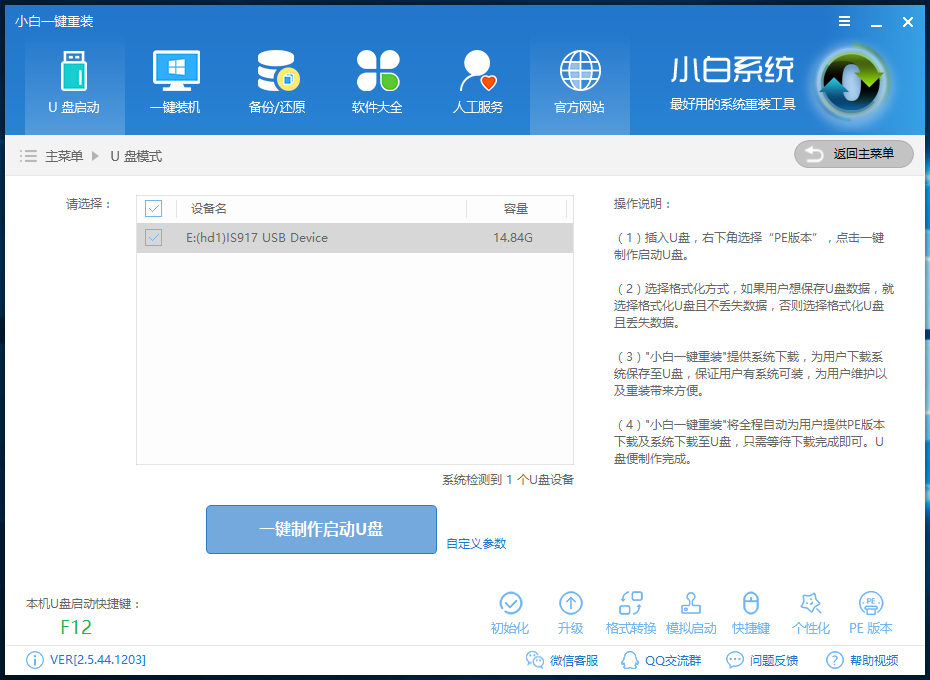 如何進入BIOS并用U盤重裝系統圖一 2.點擊一鍵制作啟動U盤后電腦會彈出一個提示框,提示制作啟動U盤會刪除U盤上的所以數據,點擊“是”即可。如圖二 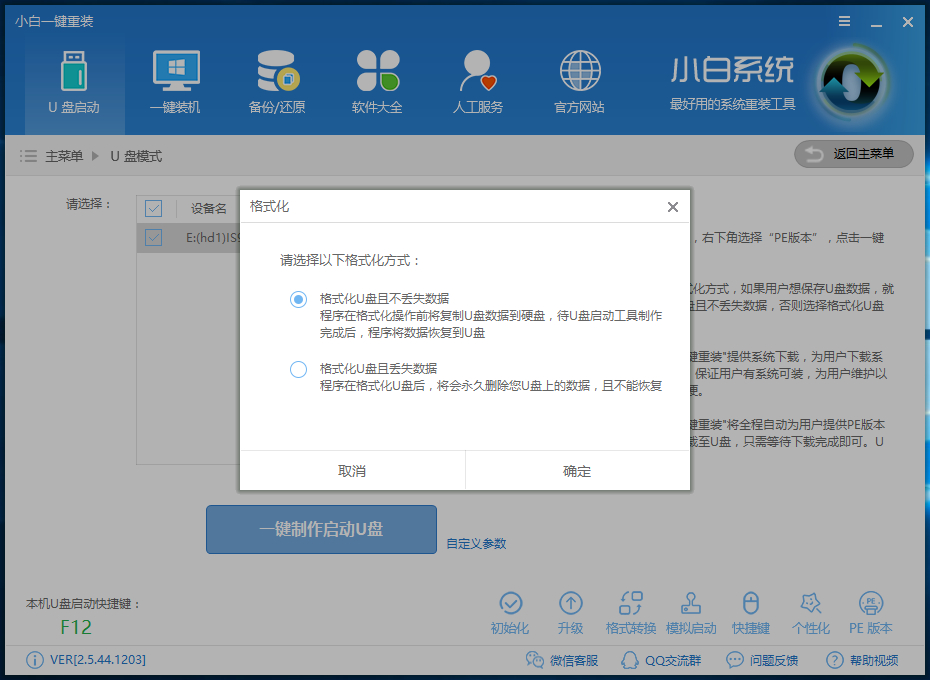 如何進入BIOS并用U盤重裝系統圖二 3.將下載好的GHO鏡像文件拷貝到U盤根目錄下的GHO文件夾中。如圖三 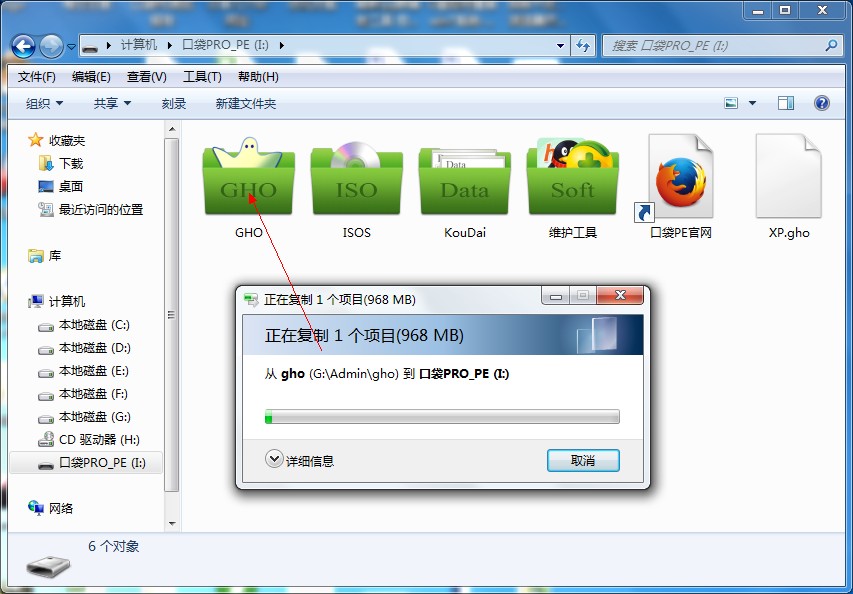 如何進入BIOS并用U盤重裝系統圖三 4.重新啟動電腦,將U盤設置為開機第一啟動項,不同電腦有不同的設置熱鍵,下面是市場上主流的電腦啟動熱鍵,可以進行參考使用。將U盤設置為第一啟動項后后點擊F10保存。如圖四、圖五 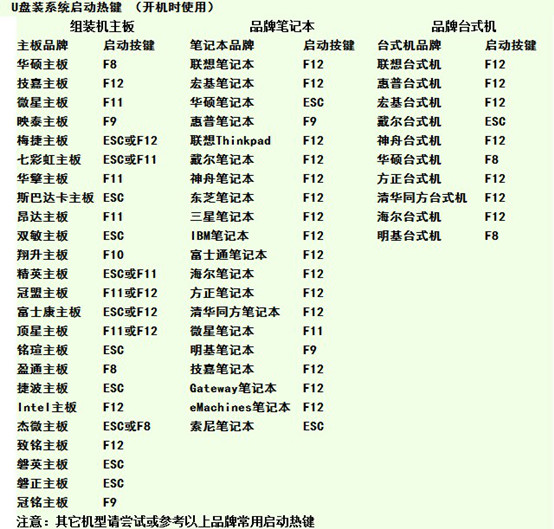 如何進入BIOS并用U盤重裝系統圖四 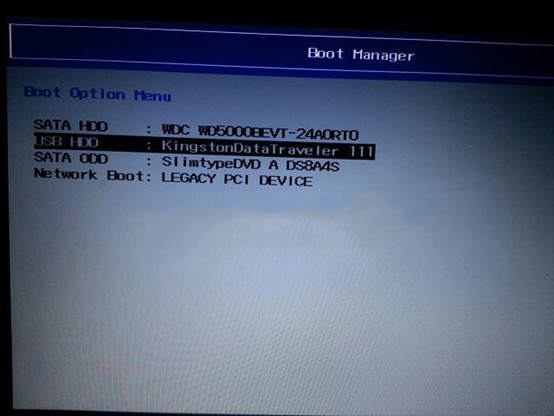 如何進入BIOS并用U盤重裝系統圖五 5.開機進入小白U盤PE界面,選擇啟動小白U盤 win2003PE,進入Win PE 2003開始U盤裝Win7系統。如圖六 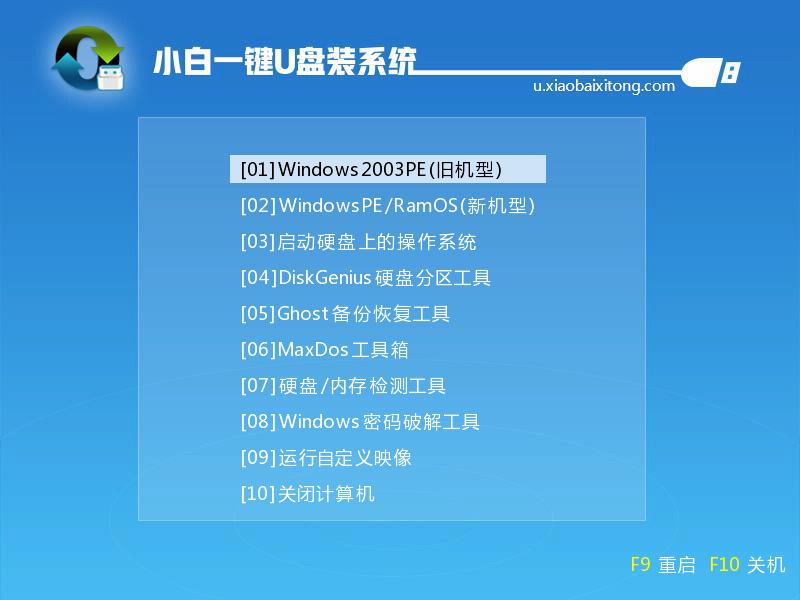 如何進入BIOS并用U盤重裝系統圖六 6.進入Win PE 2003系統桌面后選擇桌面上的“小白一鍵Ghost”工具并雙擊打開。選擇Win7系統鏡像和安裝路徑點擊確定。如圖七 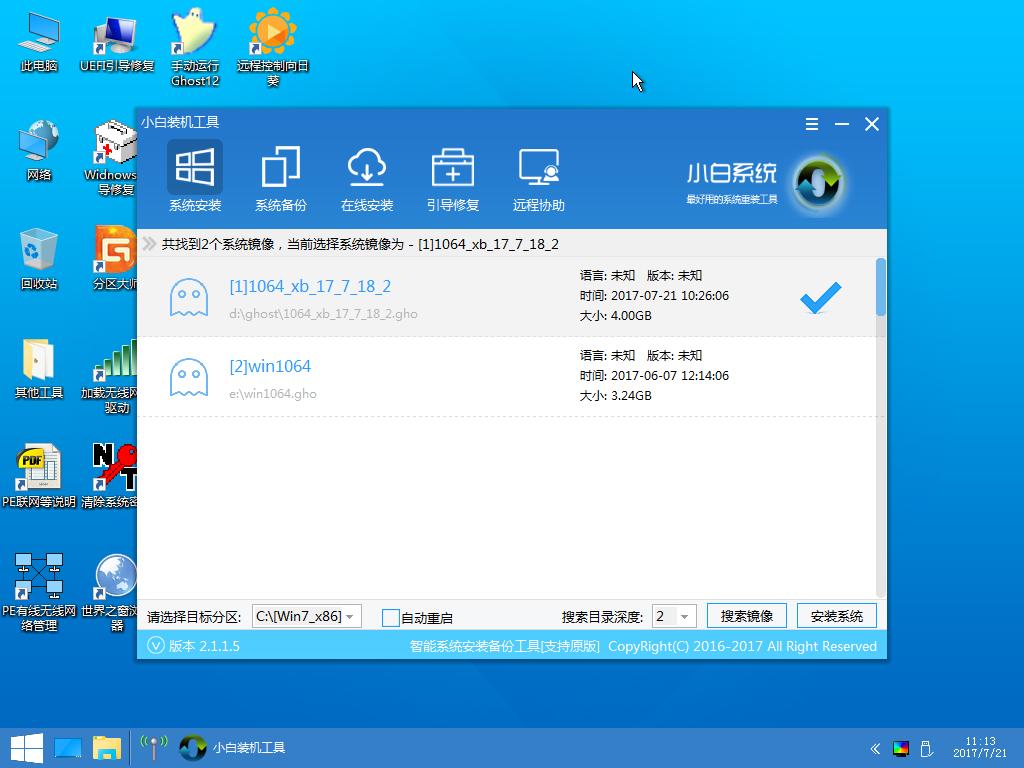 如何進入BIOS并用U盤重裝系統圖七 7.這時Ghost自動寫入鏡像文件。稍等片刻,點擊確定重啟即可。如圖八 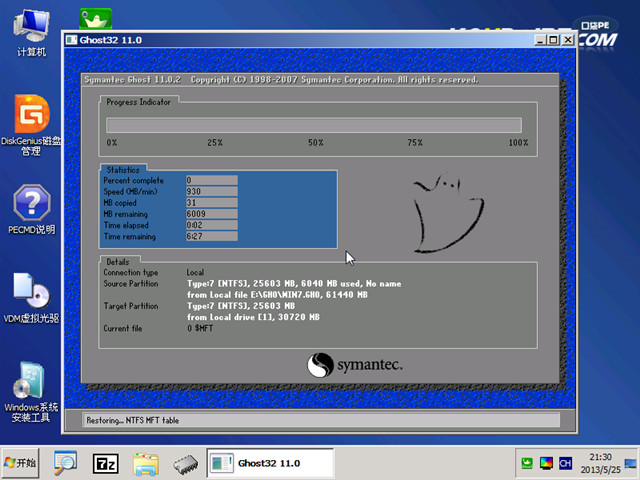 如何進入BIOS并用U盤重裝系統圖八 8.Ghost寫入完成后,電腦將自動重啟進入U盤重裝Win7系統過程,這個過程根據電腦配置不同,windows7系統重裝大致在20-40分鐘之內完成,請耐心等待。如圖九  如何進入BIOS并用U盤重裝系統圖九 上述就是如何進入BIOS并用U盤重裝系統的方法了,大家是否都已經掌握了呢?但是小編還是建議大家在重裝系統之前先備份一下原本系統里的重要文件或者數據,這樣子就不用重裝系統之后再火急火燎去尋找方法了。 Windows 7簡化了許多設計,如快速最大化,窗口半屏顯示,跳轉列表(Jump List),系統故障快速修復等。Windows 7將會讓搜索和使用信息更加簡單,包括本地、網絡和互聯網搜索功能,直觀的用戶體驗將更加高級,還會整合自動化應用程序提交和交叉程序數據透明性。 |


